Nokia 5800 Manuel d'utilisateur
Naviguer en ligne ou télécharger Manuel d'utilisateur pour Téléphones mobiles Nokia 5800. Nokia 5800 Manuale d'uso Manuel d'utilisatio
- Page / 126
- Table des matières
- MARQUE LIVRES
- Edizione 7.1 1
- Sicurezza 8
- Servizi di rete 9
- 1. Operazioni preliminari 10
- Inserire la carta SIM 11
- Inserire la batteria 11
- Caricare la batteria 12
- Accendere il dispositivo 13
- Penna stylus 13
- Schermata iniziale 14
- Accedere al menu 15
- Tasto multimediale 16
- Cambiare il tono di chiamata 16
- 2. Assistenza 17
- Codici di accesso 18
- Assistenza 19
- 3. Il dispositivo 20
- Il dispositivo 21
- Memory card 22
- Controllo del volume e 23
- Collegamenti 24
- Posizioni delle antenne 24
- Barra Contatti 24
- Modo d’uso Offline 25
- Auricolare 25
- Rimuovere la carta SIM 26
- Montare un cinturino da polso 26
- Blocco remoto 26
- 4. Effettuare chiamate 27
- Durante una chiamata 28
- Segreteria telefonica 28
- Chiamata in conferenza 29
- Avviso di chiamata 30
- Chiamata video 31
- Durante una videochiamata 32
- Rispondere o rifiutare una 32
- Condivisione video 32
- Effettuare chiamate 33
- Registro 35
- 5. Scrivere testo 36
- Scrivere testo 37
- Tastiera alfanumerica 38
- Scrittura facilitata 39
- 6. Rubrica 40
- Barra degli strumenti Rubrica 41
- Gestire nomi e numeri 41
- Associare numeri e indirizzi 41
- Copiare schede Rubrica 42
- Servizi SIM 43
- 7. Messaggi 44
- Ricevuti in Messaggi 45
- Configurare l'e-mail 46
- Casella e-mail 46
- Aprire la casella e-mail 47
- Recuperare messaggi e-mail 47
- Mail for Exchange 48
- Messaggi Cell broadcast 49
- Comando servizi 49
- Impostazioni dei messaggi 50
- Impostazioni e-mail 51
- 9. Cartella Musica 52
- Cartella Musica 53
- Playlist 54
- Nokia Music Store 55
- Nokia Podcasting 56
- 10. Galleria 57
- Visualizzare foto e video 58
- Organizzare foto e video 59
- Modalità Uscita TV 59
- 11. Fotocamera 60
- Fotocamera 61
- Scattare una foto 62
- Informazioni sulla posizione 63
- Autoscatto 64
- Acquisire foto in sequenza 64
- Registrazione video 65
- 12. Ricerca posizione (GPS) 66
- Ricerca posizione (GPS) 67
- Richieste di posizione 68
- Punti di riferimento 68
- Dati GPS 69
- Ricerca posizione 69
- 13. Mappe 70
- Vista della mappa 71
- Trovare una posizione 73
- Salvare luoghi e itinerari 74
- Scaricare la guida vocale 75
- Vista di navigazione 76
- Pianificare un itinerario 77
- 14. Connettività 78
- LAN senza fili 79
- Connessioni WLAN 80
- Configurazione guidata WLAN 80
- Punti di accesso 81
- Connettività 82
- Sincronizzazione 84
- Connettività Bluetooth 84
- Impostazioni Bluetooth 85
- Bluetooth 86
- Associare dispositivi 86
- Bloccare i dispositivi 87
- Modalità SIM remota 87
- Connessioni PC 88
- Impostazioni amministrative 89
- 15. Condividi in linea 90
- 16. Centro video Nokia 91
- Feed video 92
- I miei video 93
- Trasferire video dal PC 93
- 17. Internet 94
- Navigare sul Web 95
- Aggiungere un preferito 95
- 18. Ricerca 96
- 19. Ovi Store 96
- 20. Altre applicazioni 97
- Gestione file 98
- Gestione applicazioni 99
- Altre applicazioni 100
- RealPlayer 101
- Registratore 102
- Scrivere una nota 103
- Eseguire un calcolo 103
- Convertitore 103
- Dizionario 103
- 21. Impostazioni 104
- Impostazioni del display 105
- Comandi vocali 105
- Impostazioni accessori 105
- Aggiornamenti del dispositivo 106
- Impostazioni di protezione 107
- Impostazioni 108
- Contenuti protetti 109
- Impostazioni chiamata 110
- Deviazioni 111
- Blocco delle chiamate 111
- 22. Risoluzione dei problemi 112
- Risoluzione dei problemi 113
- Risparmiare energia 115
- Riciclare 115
- Accessori 116
- Batteria 116
- Bambini piccoli 118
- Ambiente operativo 118
- Apparecchiature mediche 119
- Aree a rischio di esplosione 120
- Indice analitico 122
Résumé du contenu
Manuale d'uso del Nokia 5800 XpressMusicEdizione 7.1
1. Operazioni preliminariTasti e componenti1 — Connettore USB micro2 — Connettore AV Nokia da 3,5 mm per auricolari, cuffie econnettori uscita TV comp
applicazioni Symbian Signed o che hanno superato il test JavaVerified™.Prima di installare un'applicazione, controllare quantosegue:● Visualizzar
è un allegato, cancellare il relativo messaggio dalla propriacasella della posta in arrivo.Rimozione delle applicazioniÈ possibile rimuovere le applic
● Invia — Consente di inviare un clip video o uncollegamento di streaming.● Riproduci — Consente di riprodurre un clip video ouno streaming video.
Registrare una conversazione telefonica — Aprire ilregistratore mentre è in corso una chiamata vocale eselezionare . Durante la registrazione entramb
● TTS — Consente di modificare le impostazioni dellafunzionalità vocale. È possibile regolare la velocità e ilvolume della voce.21. ImpostazioniAlcun
Impostazioni del displaySelezionare Menu > Impostaz. e scegliere Telefono >Display.Selezionare tra le seguenti opzioni:● Sensore luminosità — C
Selezionare un accessorio, quindi scegliere:● Modo d'uso predefinito — Consente di impostare ilmodo d'uso da attivare ad ogni connessione d
Per creare un profilo server, selezionare Opzioni > Profiliserver > Opzioni > Nuovo profilo server.Per eliminare un profilo server, seleziona
● Conferma servizi SIM — Consente di impostare ildispositivo in modo che, quando si utilizzano servizi dellacarta SIM, vengano visualizzati messaggi
● Certificato danneggiato — Non è possibile utilizzare ilcertificato. Contattare l'autore del certificato.Modificare le impostazioni di attendib
22 — Cover dello slot della memory card23 — Occhiello del cinturino da polso24 — MicrofonoIn caso di uso prolungato come in una videochiamata e unacon
contenuto protetto da altri tipi di DRM o del contenuto nonprotetto da DRM.Il contenuto protetto da DRM (gestione dei diritti digitali)viene fornito c
selezionare un’immagine statica da visualizzare al postodel video.● Richiamo automatico — Consente di impostare ildispositivo in modo da effettuare f
impostazioni è necessario ottenere la password per il bloccodelle chiamate dal fornitore di servizi.Selezionare Menu > Impostaz. e scegliere Chiama
l'antenna GPS del dispositivo. Se le condizioni del tempo nonsono buone, la potenza del segnale potrebbe risentirne.Alcuni veicoli hanno i vetri
D: Quale operazione è necessario effettuare se lamemoria è piena?R: Eliminare degli elementi dalla memoria. Se vienevisualizzato il messaggio Memoria
inconveniente, selezionare Menu > Impostaz. eTelefono > Gestione telefoni > Impostaz. iniziali.Ripristinare le impostazioni iniziali e, quand
Informazioni sulla sicurezza e sul prodottoAccessoriAvvertenza: Usare esclusivamente tipi di batterie,caricabatterie e accessori approvati da Nokia pe
rendimento delle batterie è notevolmente ridotto atemperature inferiori al punto di congelamento.Non mettere in corto circuito la batteria. Ciò può ac
● Non far cadere, battere o scuotere il dispositivo poiché icircuiti interni e i meccanismi del dispositivo potrebberosubire danni.● Non usare prodott
lasciare carte di credito o altri supporti di memorizzazionemagnetici vicino al dispositivo in quanto le informazionimemorizzate potrebbero essere can
1. Rimuovere la cover posterioresollevandola dalla parteinferiore del dispositivo.2. Inserire la batteria.3. Per posizionare di nuovo lacover, diriger
accessori. Si ricordi che l'air bag si gonfia con grande forza.Non collocare oggetti nell'area di espansione dell'air bag.Spegnere il d
2. Premere il tasto di fine chiamata tante volte quante sononecessarie per azzerare il display in modo che ildispositivo sia pronto per chiamare.3. Ap
Indice analiticoAaccessori 105acquisizione, impostazioninella fotocamera 61agenda 98barra degli strumenti 98aggiornamenti 101aggiornamenti del disposi
chiamate,restrizione 43chiamate, rifiutoVedere rifiuto chiamatechiamate, risposta 29chiamate a riconoscimento vocale 30chiamate recenti 35chiamate vid
GGalleria 57, 58organizzazione 58visualizzazione 58gestione applicazioni 99gestione file 98, 99GPS 67richieste di posizione 68GPS (global positioning
messaggi 45cartelle 44e-mail 46impostazioni 50multimediali 45voce 28messaggi Cell broadcast 49messaggi di informazioni 46messaggi e-mail 46messaggi in
invio 44messaggi SIM 49SMS (Short Message Service) 44software, aggiornamenti 101streaming 101, 102strumenti di navigazione 66suggerimenti per l'a
Suggerimento: Scollegare il caricabatterie dalla presaa muro quando non è in uso. Un caricabatteriecollegato alla presa consuma anche quando non ècoll
Schermata inizialeLa Schermata iniziale è il punto di partenza in cui è possibileraccogliere tutti i contatti importanti o i collegamenti alleapplicaz
Cambiare il tema della Schermata inizialePer cambiare il tema o i collegamenti della Schermatainiziale, selezionare Menu > Impostaz. e Personale &g
verso sinistra o versodestra.Sblocco dello schermo strisciando con il ditoStrisciare con il dito per sbloccare lo schermo sensibile — Per sbloccare lo
È possibile utilizzare i modi d'uso per impostare epersonalizzare i toni di chiamata, i toni di avviso SMS e quellirelativi a eventi, ambienti o
Mentre si leggono le istruzioni, è possibile passare dai testidella Guida all'applicazione aperta in background e viceversatenendo premuto il tas
Prolungare la durata delle batterieMolte funzionalità del dispositivo aumentano il consumodella batteria e ne riducono la durata. Per ridurre il consu
DICHIARAZIONE DI CONFORMITÀCon la presente, NOKIA CORPORATION dichiara che il prodotto RM-356 è conforme ai requisiti essenziali ed alle altre disposi
Aumentare la memoria disponibileÈ necessario che nel dispositivo sia disponibile una quantitàmaggiore di memoria per le nuove applicazioni e il nuovoc
nuovo in tempi rapidi, ricorrere a Trasferim. dati e copiaregratuitamente, ad esempio, schede Rubrica, voci Agenda efoto nel nuovo dispositivo.Selezio
È attiva una connessione dati a pacchetto GPRS (serviziodi rete). indica che la connessione è in attesa e che èdisponibile una connessione. È
2. Inserire nello slot una memory cardcompatibile. Accertarsi che l'area dicontatto sia rivolta verso l'alto.Spingere la memory card all&apo
CollegamentiPer passare tra le applicazioni aperte, tenere premuto il tastoMenu. Il funzionamento in background di alcune applicazioniaumenta il consu
selezionare l'evento chiamata. Per visualizzare i dettagli dialtri eventi, selezionare un evento di comunicazione.Per chiudere la vista, selezion
Avvertenza: Quando si usal’auricolare, potrebbe risultaredifficile udire i suoni all’esterno. Nonusare l’auricolare se questo puòmettere a rischio la
Attivare il blocco remoto1. Selezionare Menu > Impostaz. e scegliere Telefono >Gestione telefoni > Protezione > Telefono e cartaSIM > B
Terminare una chiamata — Premere il tasto Fine.Durante una chiamataAttivare o disattivare l'audio del microfono — Selezionare o .Mettere in at
Rispondere o rifiutare una chiamataRispondere a una chiamata — Premere il tasto dichiamata.Disattivare il tono di una chiamata entrante — Selezionare
Le applicazioni di altri produttori fornite con il dispositivo potrebbero essere state sviluppate da o essere di proprietà di persone fisiche o giurid
Chiamata rapida di un numero ditelefono Con la funzionalità della chiamata rapida è possibilechiamare rapidamente amici e familiari tenendo premuto un
1. Per avviare una chiamata a riconoscimento vocale, nellaschermata iniziale, tenere premuto il tasto di chiamata.Se è collegato un auricolare compati
), nel qual caso l'utente sentirà solo la vocedell'interlocutore e potrà vedere un'immagine o unaschermata grigia.Terminare una chiamat
L'altoparlante è attivo quando viene avviata la condivisionevideo. Se non si desidera utilizzare l'altoparlante per lachiamata durante la co
Configurare la propria connessione 3G — Contattare ilfornitore di servizi per stipulare un contratto relativoall'utilizzo della rete 3G.Verifica
Quando una persona invia un invito di condivisione e non cisi trova all'interno dell'area di copertura della rete 3G, nonsarà possibile rice
Durata chiamateÈ possibile visualizzare la durata approssimativa dell'ultimachiamata, delle chiamate effettuate e ricevute e di tutte lechiamate.
Per attivare la tastiera su schermo, selezionare eQWERTY a schermo int..Quando si utilizza la tastiera su schermo in modalitàorizzontale e a schermo
inserimento. Per inserire caratteri non latini, toccare l'iconacorrispondente, se disponibile. Per inserire caratteri speciali,scriverli come di
inserimento. Quando si tocca un elemento, la vista delmetodo di inserimento corrente si chiude e si apre quellaselezionata. La disponibilità delle mod
IndiceSicurezza...8Informazioni sul dispositivo...
Alternare le modalità di testoPer disattivare la Scrittura facilitata per tutti gli editor deldispositivo, selezionare > Disatt. Scritturafacilita
Barra degli strumenti RubricaSelezionare Menu > Rubrica.Chiamare il nominativo di una scheda Rubrica — Accedere a una scheda e scegliere .Inviare u
3. Selezionare una scheda predefinita a cui si desideraaggiungere un numero o un indirizzo e scegliereAssegna.4. Selezionare un numero o un indirizzo
Servizi SIMPer la disponibilità e le informazioni sui servizi delle carteSIM, rivolgersi al rivenditore della carta SIM, ad esempio ilfornitore di ser
7. MessaggiVista principale MessaggiSelezionare Menu > Messaggi (servizio di rete).Creare un nuovo messaggio — Selezionare Nuovo msg..Suggerimento
e tentativi continui di reinvio possono fare aumentare i costiaddebitati dal fornitore di servizi. Tale messaggio può essereeliminato dalla cartella I
pericolosi o essere in altro modo dannosi per il propriodispositivo o PC.Recuperare i messaggi multimediali — SelezionareOpzioni > Recupera. Si ap
Se si seleziona Messaggi > Casella e-mail e non è statoimpostato l'account e-mail, verrà chiesto di effettuare taleoperazione. Per avviare la
Recuperare messaggi e-mail automaticamente — Selezionare Opzioni > Impostazioni e-mail > Recuperoautomatico.L'impostazione del dispositivo
● Una password di rete aziendale● Il nome dominio di rete (rivolgersi ai responsabili dellecomunicazioni aziendali)● Il nome server Mail for Exchange
Registro ...355. Scrivere testo...
Impostazioni dei messaggiLe impostazioni possono essere preconfigurate suldispositivo oppure è possibile che vengano ricevute in unmessaggio. Per inse
rete una notifica segnala che è possibile recuperare unmessaggio nel centro servizi messaggi multimediali. Se siseleziona Sempre automatico, il dispos
Cambiare l'aspetto grafico deldispositivo È possibile utilizzare i temi per cambiare l'aspetto graficodel display, ad esempio l'immagin
Riprodurre un brano o un podcastPer aprire il Lettore musicale, selezionare Menu > Musica >Lettore mus..Potrebbe essere necessario aggiornare le
Per tornare alla Schermata iniziale e lasciare attivo il lettorein background, premere il tasto di fine chiamata.Per chiudere il lettore, selezionare
● Per visualizzare il dispositivo su un computer comedispositivo dotato di memoria di massa, nel quale èpossibile trasferire file di dati, stabilire l
Nokia Podcasting Con l'applicazione Nokia Podcasting (servizio di rete) èpossibile cercare, scoprire, sottoscrivere e scaricare podcasttramite OT
Iniziare a riprodurre un podcast prima che il downloadsia completo — Selezionare un podcast e scegliereOpzioni > Riproduci anteprima.I podcast sca
Suggerimento: Per accedere rapidamente alla vistadelle foto e dei clip video, toccare il tasto multimediale() per aprire la barra multimediale e selez
Organizzare foto e videoSelezionare Menu > Galleria, scegliere Immag. e video >Opzioni, quindi scegliere:● Opzioni cartella — Per spostare i fi
Panoramica di Mappe...70Visualizzare la propria posizione e la mappa...
Le foto possono essere visualizzate sul televisore in forma dipresentazione. Tutti gli elementi di un album o le fotocontrassegnate vengono visualizza
4 — Modalità flash. Selezionare per modificare leimpostazioni.5 — Impostazioni di acquisizione. Selezionare per modificarele impostazioni.6 — Indicato
— Consente di regolare la nitidezza (solo foto).Il display dello schermo cambia per riflettere le impostazionispecificate.Le impostazioni di acqui
● Elimina — Consente di eliminare la foto.Utilizzare la foto come sfondo della Schermatainiziale — Selezionare Opzioni > Usa immagine >Impost
Aggiungere informazioni sulla posizione a tutto ilmateriale acquisito — Selezionare Opzioni >Impostazioni > Mostra info GPS > Attiva. Le in
È possibile utilizzare la modalità sequenza anche conl'autoscatto.Per disattivare la modalità sequenza, selezionare >Fotog. sing..Registrazio
Operazioni successive alla registrazione di unvideoDopo aver registrato un clip video selezionare una delleseguenti opzioni (disponibili solo se è sta
Il sistema Assisted GPS (A-GPS) viene utilizzato per otteneredati di supporto attraverso una connessione dati a pacchettiche agevola il calcolo delle
il calcolo è generalmente più accurato quando i satellitirilevati sono di più.Per visualizzare le posizioni dei satelliti trovati, selezionareCambia v
categoria a cui si desidera aggiungere il punto diriferimento.● Invia — Consente di inviare uno o più punti di riferimentoa un dispositivo compatibil
Aggiornare il software mediante il dispositivo...101RealPlayer ...
13. MappePanoramica di Mappe Selezionare Menu > Mappe.Introduzione a MappeMappe mostra cosa c'è nelle vicinanze, aiuta a pianificare unitinera
Ingrandire o ridurre la visualizzazione — Selezionare + o-.Se si naviga in un'area che non è coperta dalle mappememorizzate nel dispositivo in u
recenti sul proprio computer utilizzando l'applicazione NokiaOvi Suite, quindi trasferirli e salvarli sul dispositivo in uso.Per scaricare e inst
Nota: In Francia, è consentito l'utilizzo di reti LAN senzafili (WLAN) esclusivamente al chiuso.Trovare una posizioneMappe consente di trovare le
Per segnalare un luogo, occorre disporre di una connessionea Internet attiva.Le opzioni disponibili possono variare.Salvare luoghi e itinerariSalvare
Inviare un luogo sui dispositivi compatibili degliamici — Selezionare una posizione, toccare l'area delleinformazioni della posizione (), quindi
per poter condurre il veicolo. La sicurezza stradale deve averela priorità assoluta durante la guida.Vista di navigazione1 — Itinerario2 — Posizione e
Raggiungere a piedi una destinazione — SelezionareImposta destinazione e scegliere l'opzione appropriata.Raggiungere a piedi la propria abitazio
ai pedoni e gli itinerari attraverso, ad esempio, parchi ecentri commerciali.3. Selezionare l'opzione desiderata.Selezionare la modalità a piedi
Il dispositivo può passare automaticamente dalla rete GSMalla rete UMTS e viceversa. Le reti GSM sono indicate da . Lereti UMTS sono indicate da .Sele
SicurezzaLeggere le semplici indicazioni di seguito riportate. Ilmancato rispetto di tali norme può essere pericoloso oillegale. Leggere la versione i
Importante: Abilitare sempre uno dei metodi dicriptatura disponibili per aumentare la sicurezza dellapropria connessione LAN. L'uso della criptat
Visualizzare i dettagli di una rete — SelezionareOpzioni > Dettagli. Se si seleziona una connessione attiva,vengono visualizzati i relativi dettag
Per visualizzare i punti di accesso memorizzati suldispositivo, selezionare un gruppo di punti di accesso. Idiversi gruppi di punti di accesso sono i
● Richiesta password — Se è necessario digitare lapassword ogni volta che si accede a un server o se non sidesidera salvare la password nel dispositi
● Modalità protez. WLAN — Consente di selezionare lacrittografia utilizzata: WEP, 802.1x, oWPA/WPA2 (802.1xe WPA/WPA2 non sono disponibili per le ret
esempio dispositivi cellulari, computer, auricolari e kitveicolari.È possibile utilizzare la connessione per inviare elementi daldispositivo in uso, t
Non eseguire l'associazione e non accettare richieste diconnessione da dispositivi sconosciuti. Ciò consente diproteggere il dispositivo da conte
indica un dispositivo associato nella vista della ricerca deidispositivi.Connettersi a un accessorio dopo l'associazione — Selezionare Opzioni &
Selezionare Menu > Impostaz. e scegliere Connettività >Bluetooth.Attivare la modalità SIM remota1. Attivare la connettività Bluetooth. Seleziona
Per ulteriori informazioni su Ovi Suite, visitare l'area disupporto all'indirizzo www.ovi.com.Impostazioni amministrativeSelezionare Menu &g
Il dispositivo potrebbe avere dei segnalibri o collegamentipreinstallati per l'accesso a siti Internet di terzi e potrebbeconsentire l'acces
● HSPA — Consente di attivare o disattivare l’utilizzo diHSDPA (servizio di rete) nelle reti UMTS.15. Condividi in lineaInformazioni su Condividi in
Creare un inserimentoSelezionare Menu > Internet > Con. in linea.Per inserire file multimediali in un servizio, andare a unservizio e selezionar
2. Per connettersi a un servizio per installare i servizi video,selezionare Aggiungi nuovi servizi e il servizio videodesiderato dall'apposito ca
Il contenuto dei servizi video installati viene distribuitotramite feed RSS. Per visualizzare e gestire i feed, selezionareFeed video.Selezionare Opzi
2. Selezionare Archivio di massa come modalità diconnessione. È necessario inserire una memory cardcompatibile nel dispositivo.3. Selezionare i clip v
Navigare sul WebSelezionare Menu > Internet > Web.Suggerimento: Se non si è stipulato un piano dati atariffa flat con il proprio fornitore di se
feed, quindi scegliere Modifica > Aggiornam. automaticidal menu popup.18. RicercaInformazioni sulla ricercaSelezionare Menu > Internet > Rice
20. Altre applicazioniOrologioImpostare data e oraSelezionare Menu > Applicazioni > Orologio.Selezionare Opzioni > Impostazioni e scegliere:●
AgendaPer aprire l'Agenda, selezionare Menu > Agenda.Viste dell’AgendaPer alternare la vista mensile, settimanale, giornaliera e notaimpegno,
Queste opzioni sono disponibili solo se nel dispositivo èinserita una memory card compatibile.Backup dei fileSelezionare Menu > Applicazioni > G
Plus de documents pour Téléphones mobiles Nokia 5800



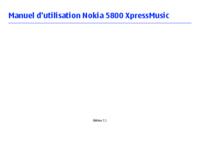


 (127 pages)
(127 pages)







Commentaires sur ces manuels